¿Estás cansado de las pegatinas «habituales» presentes de forma predeterminada en Whatsapp? ¿Le gustaría «actualizar» el conjunto de pegatinas para usar en sus chats? Bueno, ¿qué estás esperando? ¡Haz tus propias pegatinas y envíaselas a tus amigos! ¿Cómo se dice? No tienes la menor idea de cómo hacer eso en el tuyo iPhone? Entonces permítame brindarle todas las explicaciones necesarias.
En los siguientes párrafos de esta guía, de hecho, tendré la oportunidad de explicar cómo crear stickers de WhatsApp para iPhone. No solo te guiaré en la creación de stickers usando una aplicación adecuada para ese propósito, sino que también te mostraré cómo agregar los paquetes de stickers creados en WhatsApp y, mientras están allí, también cómo enviarlos a tus contactos.
¿Entonces, estás listo para comenzar? ¿Sip? ¡Muy bien! Ponte cómodo, tómate todo el tiempo que necesites para concentrarte en leer los siguientes párrafos, sigue las instrucciones que estoy a punto de darte y verás que podrás crear unas pegatinas muy bonitas con las que enriquecer tus mensajes en WhatsApp . ¡Feliz lectura y diviértete!
Índice
- Crea stickers de WhatsApp para iPhone
- Agregar pegatinas en WhatsApp iPhone
- Enviar stickers de WhatsApp para iPhone
Crea stickers de WhatsApp para iPhone
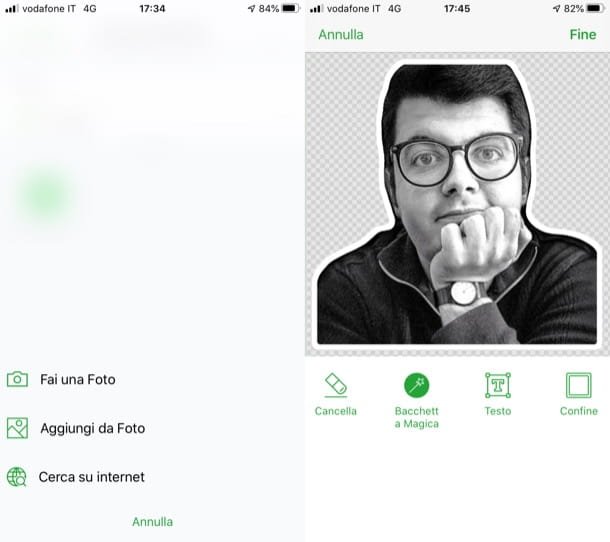
Xa crear stickers de WhatsApp, como te dije en la introducción del artículo, puedes usar algunas aplicaciones útiles para este propósito. Su funcionamiento es bastante sencillo: utilizas el editor disponible en este último para crear tus propios packs de stickers, los añades a WhatsApp y listo.
Los paquetes creados se guardan localmente, pero si sus contactos instalan la misma aplicación con la que fueron creados, existe la posibilidad de compartir el paquete de pegatinas creado. ¿No es fantástico?
Si desea hacer pegatinas y también permitir que el público en general, por lo tanto, incluso aquellos que no son su contacto y / o no usan la aplicación que usará para generar las pegatinas, las usen en sus dispositivos, tendrá que desarrollar una en su lugar para iPhone (que respeta el Directrices de la App Store de Apple) y luego publicarlo en la App Store.
Para ello, además de tener un Cuenta de desarrollador de Apple (a costa de $ 99 / año), debe poder crear una aplicación (o estar dispuesto a pagarle a un desarrollador para que la cree por una tarifa). Además, debe seguir las instrucciones anteriores Esta página presente en el sitio de WhatsApp con respecto a la creación de los propios stickers.
Como puede comprender, esta ruta no es practicable por todos y es por eso que en esta guía decidí contarles sobre una aplicación lista para usar, que le permite crear paquetes de pegatinas para instalar localmente. Una de las mejores aplicaciones adecuadas para este propósito es Pegatina Top Stickers Meme, que ofrece la posibilidad de insertar stickers en WhatsApp ya incluidos “de serie” en su base de datos, así como crear tus propios paquetes a partir de imágenes y fotos guardadas en tu dispositivo o que puedas encontrar en Internet. Su uso es gratuito, pero señalo que para quitar la publicidad y aprovechar todas sus funciones, es necesario adquirir la versión de pago, que cuesta 2,99 euros.
Una vez que haya instalado e iniciado Top Stickers Sticker Meme en su dispositivo, presione el botón (+) Crear ubicado en la parte inferior izquierda, escriba el nombre que desea asignar a su nuevo paquete de pegatinas en el campo de texto Nombre de pila en la parte superior y toca el botón (+) Agregar pegatina.
En el menú que aparece en la parte inferior, luego toque el elemento Toma una foto, para tomar una foto en el momento y usarla para hacer una pegatina; en el artículo Agregar desde fotos, si quieres subir una foto del rollo o en la voz Busca en Internet, para buscar en Internet imágenes listas para usar.
Una vez que haya elegido la imagen de su interés, presione el botón varita mágica, que se encuentra en la parte inferior izquierda: el algoritmo de la aplicación intentará identificar el sujeto principal de la imagen e intentará eliminar automáticamente el fondo.
Para «archivar» el resultado, puede utilizar el botón Cancelar: después de presionarlo, elimine «manualmente» la parte de la foto que desea eliminar y luego presione el botón (✓) para guardar los cambios realizados.
Si desea agregar un marco en los bordes de la pegatina, toque el botón Frontera, toca uno de los puntos de colores para elegir el color, ajuste el borde de la pegatina usando el apropiado barra de ajuste y luego presione el botón (✓) para guardar los cambios realizados.
Tocando el botón Texto, por otro lado, puede insertar algo de escritura dentro de la etiqueta: para usarlo, simplemente escriba una escritura en el campo de texto apropiado, ajuste el tamaño del texto usando el barra de ajuste a la izquierda y luego presione el elemento fin. A continuación, elija la fuente, el color y otras características de la escritura y, cuando esté listo para hacerlo, presione el botón (✓) para salvarlo todo.
Finalmente, para guardar la pegatina creada, toque el elemento fin (arriba a la derecha), recorte la parte sobrante si es necesario, presione una vez más sobre el artículo fin colocado en la parte superior derecha y eso es todo.
Ahora solo tienes que volver a presionar el botón (+) Agregar pegatina y repita los pasos descritos anteriormente, para insertar otras pegatinas en el paquete (se deben agregar al menos 3 por paquete). Finalmente, toque el elemento Salvar, ubicado en la parte superior derecha, para guardar todo el conjunto de pegatinas, y eso es todo.
Agregar pegatinas en WhatsApp iPhone
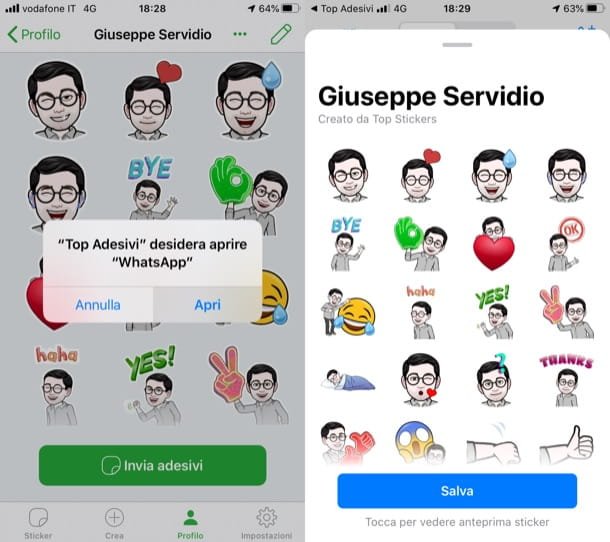
Después de hacer su paquete de pegatinas, debe agregarlo a WhatsApp. ¿Te estás preguntando cómo hacerlo? Es simple: si actuó desde la aplicación mencionada en el capítulo anterior, presione el botón verde Enviar pegatinas, toca la voz Enviar a WhatsApp y confirme la operación presionando el botón Abre (para dar su consentimiento a la apertura de Whatsapp). Finalmente, guarde el paquete de pegatinas en WhatsApp tocando el botón azul Salvar ubicado en la parte inferior de la pantalla.
Obviamente, si usó una aplicación diferente a la que sugerí, el procedimiento para importar paquetes personalizados en WhatsApp puede ser ligeramente diferente. En principio, sin embargo, los pasos a seguir son más o menos siempre los mismos: tienes que crear el paquete de stickers en la aplicación, presionar el botón que te permite importarlos a WhatsApp y guardarlos en la aplicación de mensajería.
Si por una razón u otra deseas eliminar un paquete de stickers importados a WhatsApp, para ello debes hacer lo siguiente: luego de iniciar la conocida aplicación de mensajería, abre un chat, presiona el símbolo delpegatina cuadrada que se encuentra a la derecha de la barra de escritura, presione el botón (+) ubicado en la esquina superior derecha del menú abierto y seleccione la pestaña Mis pegatinas, para que pueda ver la lista de todos los paquetes agregados en la aplicación.
Finalmente, toque el elemento Editar ubicado en la parte superior derecha, presione el botón rojo (-) ubicado a la izquierda y luego presione el botón rojo Eliminar, ubicado en la parte inferior de la pantalla. Fácil, ¿verdad?
Enviar stickers de WhatsApp para iPhone
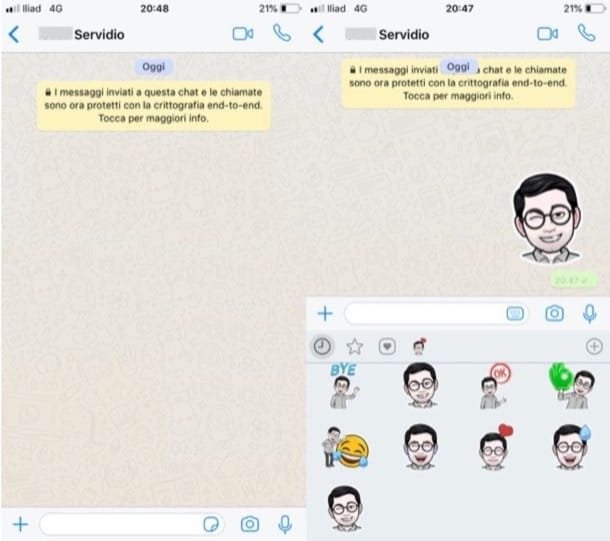
En conclusión, déjame explicarte cómo enviar stickers en WhatsApp que hiciste en el iPhone y que agregaste en la famosa aplicación de mensajería. Para hacer esto, primero debe abrir Whatsapp, presiona el botón Charla en la parte inferior derecha y luego abra una conversación (o comience una nueva, tocando el icono lápiz ubicado en la esquina superior derecha de la pantalla y luego presionando sobre el nombre de su interés).
En este punto, toque el icono depegatina cuadrada que se encuentra a la derecha de la barra de escritura (en la parte inferior de la pantalla) y presione paquete de pegatinas agregado anteriormente (debe tener un pequeño punto azul, lo que indica que aún no lo ha utilizado). Una vez que haya visto las pegatinas incluidas en el paquete, puede enviarlas en el chat seleccionado simplemente presionando sobre ellas. ¿Más fácil que eso?
Para más información sobre cómo enviar stickers de WhatsApp, los remito a la lectura que dediqué íntegramente al tema. Estoy seguro de que esta lectura también te será útil.